דרכים לתקן את שגיאת iTunes 2005/2003 בעת שחזור האייפון שלך
27 באפריל 2022 • הוגש ל: תיקון בעיות במכשירי iOS • פתרונות מוכחים
שגיאת iTunes 2005 או iTunes שגיאה 2003 יכולה להופיע ב-iTunes כאשר אתה מנסה לשחזר את קושחת iOS. הודעת השגיאה מוצגת לעתים קרובות כ"אייפון/אייפד/אייפוד לא ניתן לשחזר: אירעה שגיאה לא ידועה (2005)." זו יכולה להיות בעיה אמיתית במיוחד כאשר אתה יודע למה זה קורה או מה לעשות בקשר לזה.
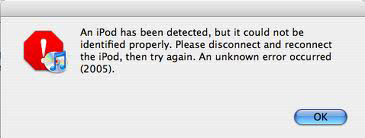
במאמר זה, אנו הולכים להתייחס לשגיאת iTunes 2005, מהי וכיצד ניתן לתקן אותה. נתחיל קודם כל במה זה ומדוע זה קורה.
חלק 1. מהי שגיאת iTunes 2005 או שגיאת iTunes 2003?
שגיאת iTunes 2005 או iTunes שגיאה 2003 מופיעה בדרך כלל כאשר האייפון שלך לא ישחזר באופן מתמיד. זה יכול להתרחש בדרך כלל כאשר הורדת את קובץ ה-IPSW עבור עדכון קושחה של iOS ואתה מנסה לשחזר את הקובץ הזה ב-iTunes.
באשר למה זה קורה, הסיבות מגוונות. זה יכול להתרחש בגלל בעיה במחשב שאליו אתה מחבר את המכשיר, בכבל ה-USB שבו אתה משתמש כדי לחבר את המכשיר ואפילו כשל בחומרה או בתוכנה במכשיר שלך.
חלק 2. תקן את שגיאת iTunes 2005 או iTunes error 2003 מבלי לאבד נתונים (מומלץ)
כמו שציינו קודם הבעיה יכולה להיות גם קשורה לתוכנה. אז אם אתה עושה את כל האמור לעיל ועדכון הקושחה עדיין לא עובד כל כך טוב, ייתכן שהבעיה היא המכשיר שלך ולכן אתה צריך לתקן את iOS במכשיר שלך. לשם כך, אתה צריך כלי כגון Dr.Fone - תיקון מערכת (iOS) שנועד לבצע את העבודה במהירות וביעילות.

Dr.Fone - תיקון מערכת (iOS)
תקן את שגיאת iPhone/iTunes 2005 ללא אובדן נתונים.
- תקן רק את ה-iOS שלך למצב רגיל, ללא אובדן נתונים כלל.
- תקן בעיות שונות במערכת iOS שנתקעו במצב שחזור , לוגו לבן של אפל , מסך שחור , לולאה בהתחלה וכו'.
- מתקן שגיאות iPhone ושגיאות iTunes אחרות, כגון iTunes error 4013 , error 14 , iTunes error 27 , iTunes error 9 ועוד.
- עובד עבור כל הדגמים של iPhone, iPad ו-iPod touch.
- תואם לחלוטין לגרסה העדכנית ביותר של iOS 12.

מדריך לתיקון שגיאת iTunes 2005 או שגיאת iTunes 2003
שלב 1: בחלון הראשי, בחר באפשרות "תיקון מערכת". לאחר מכן חבר את המכשיר למחשב באמצעות כבלי USB.

התוכנית תזהה את המכשיר. בחר "מצב רגיל" כדי להמשיך.

שלב 2: הורד את הקושחה עבור מכשיר ה-iOS שלך, Dr.Fone יסיים תהליך זה באופן אוטומטי.

שלב 3: ברגע שהקושחה הורדה, התוכנית תמשיך לתקן את המכשיר. כל תהליך התיקון אמור להימשך דקות ספורות בלבד ולאחר שהוא יסתיים המכשיר שלך יופעל מחדש במצב רגיל.

אינך צריך לנסות לשחזר את המכשיר ב-iTunes שוב לאחר תהליך זה, שכן הקושחה העדכנית ביותר של iOS כבר תהיה מותקנת במכשיר שלך.
שגיאת iTunes 2005 ושגיאת iTunes 2003 נפוצות ומלבד מניעת הניסיונות שלך לשחזר את המכשיר שלך, הן לא גורמות ליותר מדי בעיות. עם Wondershare Dr.Fone עבור iOS אתה יכול כעת להיות מוכן לכל אירוע במקרה שהבעיה היא בעצם קשורה לתוכנה.
חלק 3. תקן את שגיאת iTunes 2005 או iTunes error 2003 עם כלי תיקון iTunes
שחיתות רכיבי iTunes היא הסיבה העיקרית לסצינות רבות כאשר מוצגת שגיאת iTunes 2005 או שגיאת iTunes 2003. יש סיכוי גבוה שגם אתה נפלתם קורבן לנושא הזה. כאשר זה קורה, אתה צריך כלי יעיל לתיקון iTunes כדי לשחזר את ה-iTunes שלך למצב התקין בהקדם האפשרי.

Dr.Fone - תיקון iTunes
הפתרון המהיר ביותר לתיקון שגיאות iTunes, בעיות חיבור וסנכרון iTunes
- תקן את כל השגיאות של iTunes כמו iTunes שגיאה 9, שגיאה 21, שגיאה 4013, שגיאה 4015 וכו '.
- תקן את כל הבעיות כאשר אינך מצליח להתחבר או לסנכרן iPhone/iPad/iPod touch עם iTunes.
- תקן רכיבי iTunes מבלי להשפיע על נתוני הטלפון/iTunes.
- תקן את iTunes למצב רגיל בתוך דקות.
תקן את ה-iTunes שלך בצע את השלבים שלהלן. אז ניתן לתקן את שגיאת iTunes 2005 או 2003.
- לאחר הורדת ערכת הכלים Dr.Fone (לחץ על "התחל הורדה" למעלה), התקן והפעל את ערכת הכלים.

- בחר באפשרות "תיקון מערכת". בחלון הבא, לחץ על הכרטיסייה "תיקון iTunes". תוכל למצוא כאן שלוש אפשרויות.

- קודם כל, בואו נבדוק אם יש בעיות חיבור על ידי בחירה ב"תיקון בעיות חיבור של iTunes".
- לאחר מכן לחץ על "תקן שגיאות iTunes" כדי לבדוק ולאמת את כל רכיבי iTunes.

- אם שגיאת iTunes 2005 או 2003 נמשכת, לחץ על "תיקון מתקדם" כדי לקבל תיקון יסודי.

חלק 4. דרכים נפוצות לתיקון שגיאת iTunes 2005 או שגיאת iTunes 2003
ללא קשר למה שגיאה 2005 מתרחשת, אתה יכול להיות בטוח שאחד מהפתרונות הבאים יפעל.
- כדי להתחיל, נסה לסגור את iTunes, נתק את המכשיר מהמחשב ולאחר מכן חבר אותו שוב ותראה אם זה עובד.
- מכיוון שהבעיה יכולה להיגרם גם מכבל USB פגום, שנה את כבל ה-USB ובדוק אם שגיאת iTunes 2005 או iTunes שגיאה 2003 תיעלם.
- אל תשתמש בהרחבת USB או במתאם. במקום זאת, חבר את כבל ה-USB ישירות למחשב ואת הקצה השני למכשיר.
- נסה להשתמש ביציאת USB אחרת. לרוב המחשבים יש יותר מאחד. שינוי היציאה עשוי להיות כל מה שאתה צריך לעשות כדי לפתור בעיה זו.
- אם כל האמור לעיל לא עובד, נסה להשתמש במחשב אחר. אבל אם אין לך גישה למחשב אחר, בדוק אם מנהלי ההתקן במחשב שלך מעודכנים. אם הם לא, הקדישו זמן להתקנתם ואז הפעל מחדש את המחשב לפני שתנסה שוב.
שגיאת אייפון
- רשימת שגיאות של אייפון
- שגיאת אייפון 9
- שגיאת אייפון 21
- שגיאת אייפון 4013/4014
- שגיאת אייפון 3014
- שגיאת אייפון 4005
- שגיאת אייפון 3194
- שגיאת אייפון 1009
- שגיאת אייפון 14
- שגיאת אייפון 2009
- שגיאת אייפון 29
- שגיאת iPad 1671
- שגיאת אייפון 27
- שגיאת iTunes 23
- שגיאת iTunes 39
- שגיאת iTunes 50
- שגיאת אייפון 53
- שגיאת אייפון 9006
- שגיאת אייפון 6
- שגיאת אייפון 1
- שגיאה 54
- שגיאה 3004
- שגיאה 17
- שגיאה 11
- שגיאה 2005






אליס MJ
עורך צוות
דירוג כללי 4.5 ( 105 השתתפו)